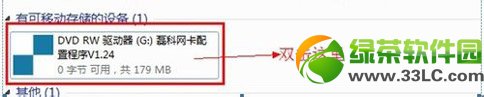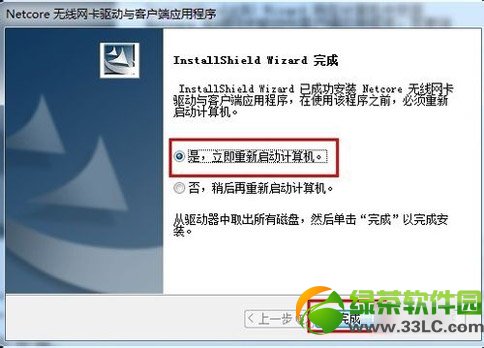磊科nw360无线网卡驱动怎样安装?磊科nw360无线网卡下载安装图文详细教程
发布时间:2020-12-17 文章来源:xp下载站 浏览: 46
|
本站硬件软件知识提供电脑入门知识,手机硬件配置知识,计算机基础知识,计算机网络应用基础知识,电脑硬件配置知识,电脑故障排除和硬件常识大全,帮助您更好的学习电脑与手机!不为别的,只因有共同的爱好,为中国互联网发展出一分力!
--准备工作 1、磊科NW360 USB无线网卡一片; 2、笔记本或者台式机一台; 3、驱动光盘一片。 --磊科nw360无线网卡驱动怎么安装方法/步骤 第一步、硬件安装 在安装网卡驱动程序之前要要连接把网卡连接到电脑,直接将NW360网卡插入电脑USB接口。
第二步、软件安装 法一、光盘安装 1、把驱动光盘放到电脑光驱; 2、打开“计算机”(win7系统)或者“我的电脑”(XP系统),然后双击光驱如下图;
3、双击之后弹出一个页面,选择“安装驱动程序”,选择购买型号网卡的驱动,先选定,再点安装,如下图;
法二、驱动包安装 1、驱动包安装是针对没有驱动光盘的电脑,这个时候可以从磊科官网下载相对应型号无线网卡的驱动,下载完成后解压出来,如下图:
2、打开解压出来的文件找到“Setup.exe”,双击安装,完成安装后重启电脑。
第三步、第三方驱动安装 前两种方法依然无法满足安装需求的情况下,如果能够联网,可以使用驱动精灵或者驱动人生插上网卡联网以后运行驱动精灵或驱动人生自动更新下载驱动。 以上就是磊科nw360无线网卡驱动怎么安装的全部内容,大家看明白了吗? 学习教程快速掌握从入门到精通的电脑与手机知识 |
相关文章
本类教程排行
系统热门教程
本热门系统总排行